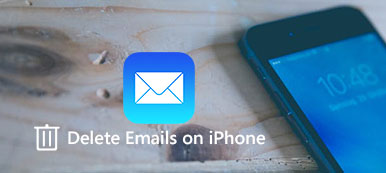"Δεν υπάρχει τίποτα πιο απογοητευτικό από το να βλέπετε το αναδυόμενο μήνυμα του" Storage Almost Full "στο iPhone σας. Ειδικά όταν διαπιστώσετε ότι πολλή αποθήκευση καταλαμβάνεται από το Other και φαίνεται απλώς να γίνεται μεγαλύτερο, αλλά δεν ξέρετε καν τι είναι το Άλλο και πώς να το διαγράψετε. Σήμερα θα σας πω τι άλλα μέσα στο iPhone αποθηκεύει και θα σας δείξω πώς να διαγράψετε το Άλλο στο iPhone σας. Επιπλέον, παρέχουμε επίσης έναν άμεσο και εύκολο τρόπο για βαθιά και αποτελεσματικά διαγράψτε το Άλλο και ελευθερώστε περισσότερο χώρο για το iPhone σας σε περίπτωση που δεν καταφέρατε να καταργήσετε εντελώς το Άλλο από το iPhone σας. "

- Μέρος 1. Τι σημαίνει Άλλοι στην αποθήκευση iPhone
- Μέρος 2. Πώς να διαγράψετε το άλλο στο iPhone σας με μη αυτόματο τρόπο
- Μέρος 3. Πώς να διαγράψετε τα άλλα στο iPhone σας βαθιά και αποτελεσματικά
Μέρος 1: Τι σημαίνει άλλος σημαίνει αποθήκευση στο iPhone
Όταν το iPhone σας μεγαλώσει χωρίς αρκετή αποθήκευση, ίσως χρειαστεί να το καθαρίσετε. Μπορείς να πας ρυθμίσεις > General > Αποθήκευση iPhone για να ελέγξετε το αποθηκευτικό χώρο του iPhone σας, το οποίο αποθηκεύει τους ακόλουθους τύπους περιεχομένου:
- Εφαρμογές: Εγκατεστημένες εφαρμογές
- Μέσα: Τραγούδια, podcasts ήχου, ταινίες, μουσικά βίντεο, τηλεοπτικές εκπομπές κ.λπ.
- Φωτογραφίες: Περιεχόμενο ρόλου κάμερας, Φωτογραφική ροή και Βιβλιοθήκη φωτογραφιών
- Βιβλία: Βιβλία iBooks και αρχεία PDF
- Άλλες: προσωρινή αποθήκευση σε σαφάρι και λίστα ανίχνευσης εκτός σύνδεσης, δεδομένα εφαρμογών, προσωρινή αποθήκευση αλληλογραφίας κλπ.
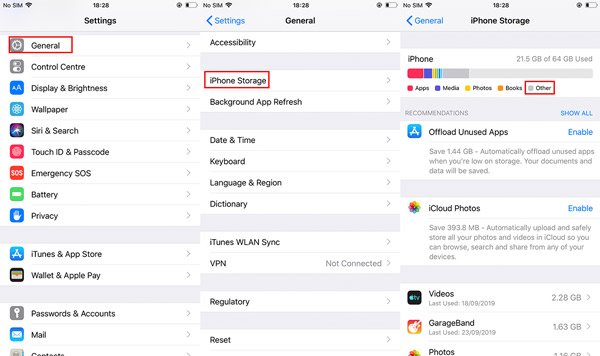
Εκτός από αυτές τις γνωστές κατηγορίες όπως Εφαρμογές, Πολυμέσα, Φωτογραφίες και Βιβλία, η Άλλη κατηγορία είναι λίγο μυστηριώδης. Η κατηγορία Other είναι μια πραγματική κατηγορία catch-all που αποθηκεύει όλες τις κρυφές μνήμες, τις προτιμήσεις ρυθμίσεων, τις κρυφές μνήμες Safari, τη Λίστα ανάγνωσης εκτός σύνδεσης, το περιεχόμενο που δημιουργήθηκε με εφαρμογές, τις κρυφές μνήμες αλληλογραφίας και άλλα δεδομένα. Και ο Άλλος χώρος αποθήκευσης στο iPhone σας θα καταλαμβάνει όλο και περισσότερο χώρο, επειδή το μέγεθος των περιττών αρχείων και κρυφής μνήμης δεν θα μειωθεί εκτός εάν τα διαγράψετε. Τότε ο χώρος αποθήκευσης του iPhone σας θα γίνει μικρότερος και μικρότερος. Αλλά μην ανησυχείτε, έχετε πολλούς τρόπους για να διαγράψετε το Άλλο για να ελευθερώσετε το χώρο αποθήκευσης του iPhone σας. Ας δούμε πώς να διαγράψετε άλλα στο iPhone σας.
Μέρος 2: Πώς να διαγράψετε το άλλο στο iPhone σας με μη αυτόματο τρόπο
Τώρα ξέρετε τι είναι το Άλλο, ας δούμε πώς να διαγράψετε το Άλλο από το iPhone σας με δύο τρόπους. Ο ένας είναι να δημιουργήσετε αντίγραφα ασφαλείας και να επαναφέρετε το iPhone σας και ο άλλος τρόπος είναι να διαγράψετε ξεχωριστά τις κρυφές μνήμες Safari και τη Λίστα ανάγνωσης εκτός σύνδεσης, τα δεδομένα εφαρμογών και την αλληλογραφία. Πριν πάτε για διαγραφή Άλλο από το iPhone σας, βεβαιωθείτε ότι έχετε δημιουργήσει αντίγραφα ασφαλείας του iPhone σας, σε περίπτωση που θέλετε να ανακτήσετε οτιδήποτε έχετε διαγράψει κατά λάθος.
Μέθοδος 1. Καθαρίστε ξεχωριστά τις κρυφές μνήμες Safari, το App και το Mail
1. Διαγράψτε τις κρυφές μνήμες του Safari και τη λίστα ανάγνωσης εκτός σύνδεσης
Το Safari θα καταγράψει τα πράγματα που έχετε αναζητήσει ποτέ για να αποκτήσετε πρόσβαση σε αυτά γρήγορα την επόμενη φορά. Αλλά θα σώσει πολλές περιττές κρυφές μνήμες και δεδομένα ιστότοπου που θα εξαντλήσουν το χώρο αποθήκευσης του iPhone σας. Επομένως, είναι χρήσιμο να διαγράψετε τις κρυφές μνήμες Safari. Κατά την εκκαθάριση της προσωρινής μνήμης Safari, μια άλλη περιοχή που δεν πρέπει να παραβλέπεται με το Safari είναι η Λίστα ανάγνωσης εκτός σύνδεσης.
- 1.Για να ρυθμίσεις > General > Αποθήκευση iPhone > Safari.
- 2.Tap ιστοσελίδα δεδομένων. Στη συνέχεια, πατήστε Αφαίρεση όλων των δεδομένων ιστότοπου.
- 3 Safari, σύρετε προς τα αριστερά Μη αναγνωσμένη λίστα ανάγνωσης. Στη συνέχεια, πατήστε Διαγραφή.
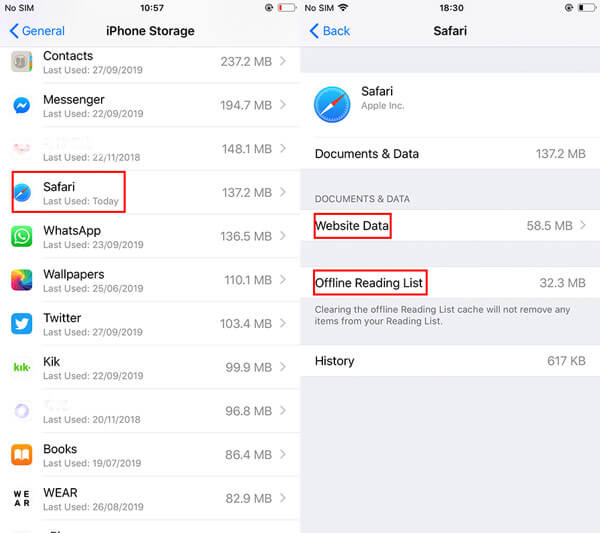
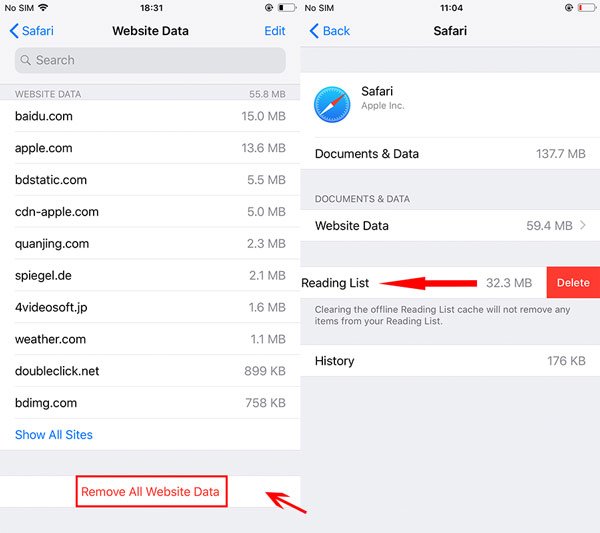
Αυτό είναι! Ελπίζω ότι η μπάρα αποθήκευσης θα συρρικνωθεί λίγο.
2. Εκκαθάριση δεδομένων εφαρμογής
Πολλά δεδομένα των εφαρμογών καταλαμβάνουν αρκετό χώρο αποθήκευσης, αλλά δεν υπάρχει άμεσος τρόπος για να το διαγράψετε. Επομένως, πρέπει να διαγράψετε την εφαρμογή και στη συνέχεια να την κατεβάσετε ξανά.
- 1. Παω σε ρυθμίσεις > Αποθήκευση iPhone.
- 2. Πατήστε το όνομα της εφαρμογής.
- 3. Στη συνέχεια, πατήστε Διαγραφή.
- 4. Κάντε ξανά λήψη της εφαρμογής.

Μπορεί να βρείτε την άλλη επιλογή: Εκφόρτωση εφαρμογής. Δεδομένου ότι πρόκειται για τη διαγραφή δεδομένων συγκεκριμένων εφαρμογών, η διαγραφή της εφαρμογής θα εξυπηρετήσει το σκοπό. Εδώ είναι η διαφορά μεταξύ του App Off και της εφαρμογής Διαγραφή:
- Εφαρμογή φόρτωσης: Η εκφόρτωση εφαρμογών στη συσκευή σας iOS θα απελευθερώσει χώρο αποθήκευσης που χρησιμοποιείται από την εφαρμογή, αλλά θα διατηρεί τα δεδομένα της. Και όταν εγκαταστήσετε ξανά την εφαρμογή, θα μπορείτε να επαναφέρετε τα δεδομένα σας.
- Διαγραφή εφαρμογής: Θα διαγραφεί η εφαρμογή και όλα τα σχετικά δεδομένα.
3. Διαγραφή κρυφών γραμμών αλληλογραφίας
Όταν χρησιμοποιείτε την εφαρμογή αλληλογραφίας, τα αποθηκευμένα στο iPhone σας αποθηκευμένα δεδομένα όλων των εγγράφων, των εικόνων και των βίντεο που βλέπατε. Τα περισσότερα από αυτά δεν θα ξανανοίξετε ποτέ, οπότε αυτές οι κρυφές μνήμες δεν έχουν καμία ανάγκη να παραμείνουν στο iPhone σας. Το πιο σημαντικό είναι ότι η κρυπτογράφηση αλληλογραφίας μπορεί να πάρει ένα δίκαιο ποσό αποθήκευσης. Για να το ξεφορτωθείτε, απλά διαγράψτε το λογαριασμό ηλεκτρονικού ταχυδρομείου σας από το iPhone σας και, στη συνέχεια, προσθέστε το ξανά.
- 1. Παω σε ρυθμίσεις > Κωδικός πρόσβασης και λογαριασμοί.
- 2. Πατήστε τον ίδιο τον λογαριασμό.
- 3. Στη συνέχεια, πατήστε Διαγραφή Λογαριασμού.
- 4. Αφού διαγραφεί ο λογαριασμός, πατήστε το κουμπί "πίσω" και, στη συνέχεια, πατήστε το Προσθήκη λογαριασμού για να προσθέσετε ξανά τον λογαριασμό σας.
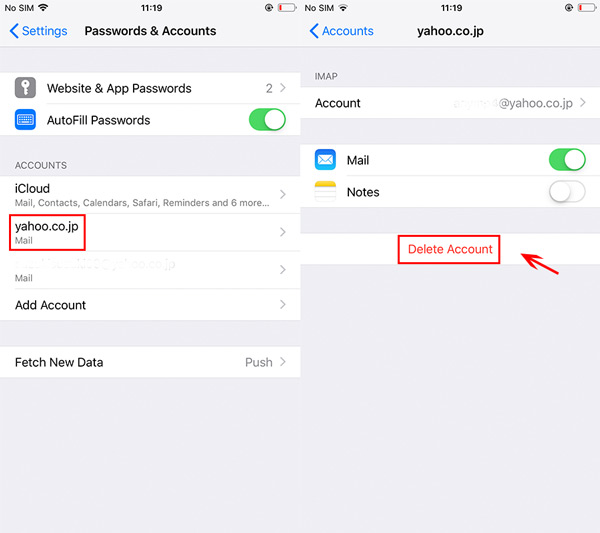
Μέθοδος 2: Δημιουργία αντιγράφων ασφαλείας και επαναφορά του iPhone με το iTunes
Αφού διαγράψετε τις κρυφές μνήμες του σαφάρι, τα δεδομένα εφαρμογών και αλληλογραφίας στο iPhone σας, ο αποθηκευτικός σας χώρος θα γίνει μεγαλύτερος. Αλλά αν πιστεύετε ότι ο αποθηκευτικός χώρος δεν είναι ακόμα αρκετά μεγάλος, μπορείτε να δημιουργήσετε αντίγραφα ασφαλείας και επαναφέρετε το iPhone σας χρησιμοποιώντας το iTunes για να ελευθερώσετε περισσότερο χώρο αποθήκευσης για το iPhone σας.
Βήμα 1. Εκκινήστε το iTunes και συνδέστε το iPhone σας στον υπολογιστή σας. Ενδέχεται να σας ζητηθεί να πατήσετε το πλήκτρο Trust και να εισαγάγετε τον κωδικό πρόσβασης στο iPhone για να επιτρέψετε στον υπολογιστή να έχει πρόσβαση στο iPhone σας.
Βήμα 2. Κάντε κλικ στο κουμπί τηλεφώνου επάνω αριστερά και κάντε κλικ Χαρακτηριστικά στην αριστερή λίστα. Από Αντίγραφα ασφαλείας, επιλέξτε Αυτός ο υπολογιστής, και ελέγξτε Κρυπτογράφηση αντιγράφου ασφαλείας iPhone για την προστασία των δεδομένων σας. Στη συνέχεια κάντε κλικ στο κουμπί Δημιουργία αντιγράφων ασφαλείας τώρα σύμφωνα με το Μη αυτόματη δημιουργία αντιγράφων ασφαλείας και επαναφορά.

Βήμα 3. Όταν ολοκληρωθεί η δημιουργία αντιγράφων ασφαλείας, αποσυνδέστε το iPhone. Στη συνέχεια ανοίξτε το iPhone σας και περιηγηθείτε στο ρυθμίσεις > General > Επαναφορά, και πατήστε Διαγραφή όλου του περιεχομένου και ρυθμίσεων.

Βήμα 4. Μετά την επαναφορά του iPhone σας, επαναφέρετε το iPhone από το iTunes backup. Συνδέστε ξανά το iPhone σας στον υπολογιστή. Κάντε κλικ στο κουμπί τηλεφώνου επάνω αριστερά και κάντε κλικ Χαρακτηριστικά στην αριστερή λίστα. Από Αντίγραφα ασφαλείας > Μη αυτόματη δημιουργία αντιγράφων ασφαλείας και επαναφορά, κάντε κλικ στο κουμπί του Επαναφορά αντιγράφων ασφαλείας. Επιλέξτε το αρχείο αντιγράφων ασφαλείας που μόλις δημιουργήσατε αντίγραφο ασφαλείας και, στη συνέχεια, κάντε κλικ στο Επαναφορά κουμπί.
Όταν ολοκληρωθεί η αποκατάσταση, το iPhone σας θα έχει μεγαλύτερο αποθηκευτικό χώρο.
Μέρος 3: Πώς να διαγράψετε τα άλλα στο iPhone σας βαθιά και αποτελεσματικά
Εάν εξακολουθείτε να μην έχετε καταφέρει να ελευθερώσετε αρκετό χώρο αποθήκευσης για το iPhone σας μετά τη διαγραφή του Άλλο ακολουθώντας τις παραπάνω μεθόδους, μπορείτε να χρησιμοποιήσετε ένα εργαλείο γόμας iOS για να σας βοηθήσει να διαγράψετε το Άλλο και να ελευθερώσετε περισσότερο χώρο αποθήκευσης. Apeaksoft iPhone Γόμα είναι η καλύτερη επιλογή σας να εξαλείψετε μόνιμα όλο το περιεχόμενο και τις ρυθμίσεις στο iPhone με ένα κλικ. Ως ένα από τα επαγγελματικά εργαλεία διαγραφής δεδομένων iPhone, το iPhone Eraser προστατεύει τις προσωπικές σας πληροφορίες και καταργεί όλα τα δεδομένα και τις ρυθμίσεις από το iPhone σας με ασφάλεια. Εκτός αυτού, μπορείτε επίσης να επιλέξετε τα επίπεδα διαγραφής με βάση τις δικές σας ανάγκες. Τώρα ας δούμε πώς να διαγράψετε οριστικά το Άλλο.
Το iPhone Eraser θα διαγράψει όλα τα δεδομένα στο iPhone σας. Αν έχετε σημαντικά δεδομένα για αποθήκευση, μπορείτε να δημιουργήσετε αντίγραφα ασφαλείας πρώτα Δημιουργία αντιγράφων ασφαλείας και επαναφορά δεδομένων Apeaksoft iOS . Σας βοηθά γρήγορα και με ασφάλεια backup iPhone/ iPad / iPod, συμπεριλαμβανομένων μηνυμάτων, εγγράφων, φωτογραφιών, σημειώσεων, αρχείων καταγραφής κλήσεων, βίντεο, ήχου και πολλά άλλα.
Βήμα 1. Δωρεάν λήψη iPhone Γόμα. Εγκαταστήστε και ξεκινήστε αυτή τη γόμα iPhone στον υπολογιστή σας. Εάν ένα μήνυμα ζητά τον κωδικό πρόσβασης της συσκευής σας ή για να εμπιστευτείτε αυτόν τον υπολογιστή, ακολουθήστε τα βήματα που εμφανίζονται στην οθόνη.
Βήμα 2. Επιλέξτε το επίπεδο διαγραφής από τρία επίπεδα διαγραφής, συμπεριλαμβανομένου του χαμηλού επιπέδου, του μεσαίου επιπέδου και του υψηλού επιπέδου, για να διαγράψετε τα πάντα στο iPhone σας. Μπορείτε να επιλέξετε το High Level αν θέλετε να διαγράψετε τα δεδομένα σας μόνιμα.

Βήμα 3. Μετά την επιλογή του επιπέδου διαγραφής, κάντε κλικ στο κουμπί Έναρξη για να καταργήσετε την επιλογή Άλλο και όλο το περιεχόμενο και τις ρυθμίσεις στο iPhone.

Ας ελπίσουμε ότι, αφού ακολουθήσετε μερικές από αυτές τις μεθόδους, θα απελευθερώσετε το χώρο που χρησιμοποιήθηκε από άχρηστα Άλλα δεδομένα. Αν χρειαστεί διαγράψτε το iPhone εντελώς, Apeaksoft iPhone Eraser θα σας βοηθήσει να διαγράψετε με ασφάλεια και γρήγορα όλα τα δεδομένα, συμπεριλαμβανομένων των άλλων. Ενημερώστε μας ποιες μέθοδοι δούλεψαν καλύτερα για εσάς στο σχόλιο.
ΔΩΡΕΑΝ ΛήψηΔΩΡΕΑΝ Λήψη


 Αποκατάσταση στοιχείων iPhone
Αποκατάσταση στοιχείων iPhone Αποκατάσταση συστήματος iOS
Αποκατάσταση συστήματος iOS Δημιουργία αντιγράφων ασφαλείας και επαναφορά δεδομένων iOS
Δημιουργία αντιγράφων ασφαλείας και επαναφορά δεδομένων iOS iOS οθόνη εγγραφής
iOS οθόνη εγγραφής MobieTrans
MobieTrans Μεταφορά iPhone
Μεταφορά iPhone iPhone Γόμα
iPhone Γόμα Μεταφορά μέσω WhatsApp
Μεταφορά μέσω WhatsApp Ξεκλείδωμα iOS
Ξεκλείδωμα iOS Δωρεάν μετατροπέας HEIC
Δωρεάν μετατροπέας HEIC Αλλαγή τοποθεσίας iPhone
Αλλαγή τοποθεσίας iPhone Android Ανάκτηση Δεδομένων
Android Ανάκτηση Δεδομένων Διακεκομμένη εξαγωγή δεδομένων Android
Διακεκομμένη εξαγωγή δεδομένων Android Android Data Backup & Restore
Android Data Backup & Restore Μεταφορά τηλεφώνου
Μεταφορά τηλεφώνου Ανάκτηση δεδομένων
Ανάκτηση δεδομένων Blu-ray Player
Blu-ray Player Mac Καθαριστικό
Mac Καθαριστικό DVD Creator
DVD Creator Μετατροπέας PDF Ultimate
Μετατροπέας PDF Ultimate Επαναφορά κωδικού πρόσβασης των Windows
Επαναφορά κωδικού πρόσβασης των Windows Καθρέφτης τηλεφώνου
Καθρέφτης τηλεφώνου Video Converter Ultimate
Video Converter Ultimate Πρόγραμμα επεξεργασίας βίντεο
Πρόγραμμα επεξεργασίας βίντεο Εγγραφή οθόνης
Εγγραφή οθόνης PPT σε μετατροπέα βίντεο
PPT σε μετατροπέα βίντεο Συσκευή προβολής διαφανειών
Συσκευή προβολής διαφανειών Δωρεάν μετατροπέα βίντεο
Δωρεάν μετατροπέα βίντεο Δωρεάν οθόνη εγγραφής
Δωρεάν οθόνη εγγραφής Δωρεάν μετατροπέας HEIC
Δωρεάν μετατροπέας HEIC Δωρεάν συμπιεστής βίντεο
Δωρεάν συμπιεστής βίντεο Δωρεάν συμπιεστής PDF
Δωρεάν συμπιεστής PDF Δωρεάν μετατροπέας ήχου
Δωρεάν μετατροπέας ήχου Δωρεάν συσκευή εγγραφής ήχου
Δωρεάν συσκευή εγγραφής ήχου Ελεύθερος σύνδεσμος βίντεο
Ελεύθερος σύνδεσμος βίντεο Δωρεάν συμπιεστής εικόνας
Δωρεάν συμπιεστής εικόνας Δωρεάν γόμα φόντου
Δωρεάν γόμα φόντου Δωρεάν εικόνα Upscaler
Δωρεάν εικόνα Upscaler Δωρεάν αφαίρεση υδατογραφήματος
Δωρεάν αφαίρεση υδατογραφήματος Κλείδωμα οθόνης iPhone
Κλείδωμα οθόνης iPhone Παιχνίδι Cube παζλ
Παιχνίδι Cube παζλ